Как сохранить пользовательский формат ячейки в Excel?
Например, вы отформатировали ячейку с некоторыми специальными форматами, и теперь хотите сохранить этот пользовательский формат ячейки, чтобы позже быстро применить его к ячейкам на других листах или в других книгах. Сейчас я представлю вам несколько способов для сохранения пользовательского формата ячейки или диапазона в Excel.
Сохранение пользовательского формата ячейки с помощью команды Сохранить
Сохранение пользовательской ячейки в Библиотеке автотекста Kutools для Excel
 Сохранение пользовательского формата ячейки с помощью команды Сохранить
Сохранение пользовательского формата ячейки с помощью команды Сохранить
Например, вы отформатировали ячейку, как показано на скриншоте ниже, и теперь хотите сохранить этот пользовательский формат ячейки.
В Excel для сохранения пользовательского формата ячейки можно только сохранить книгу с этой пользовательской ячейкой как новую книгу, а затем открывать эту книгу, когда нужно применить этот пользовательский формат ячейки.
После настройки пользовательской ячейки нажмите Файл или кнопку Office > Сохранить как, и в появившемся диалоговом окне Сохранить как выберите папку для сохранения новой книги и введите CustomCellFormat в текстовое поле Имя файла. Затем нажмите Сохранить. См. скриншот:
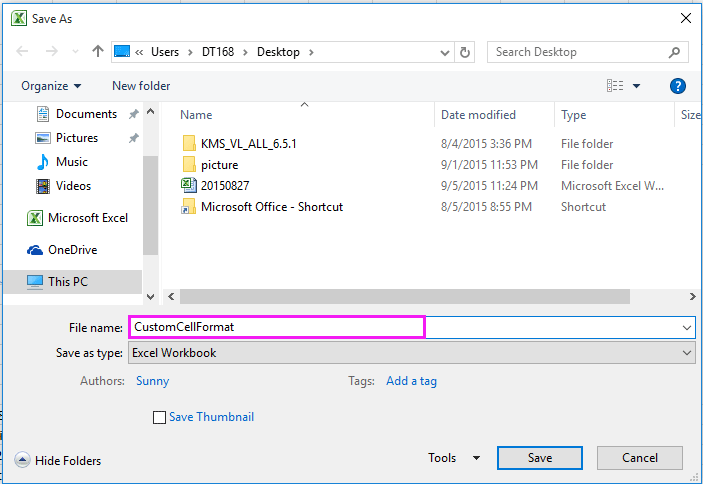
Теперь пользовательский формат ячейки сохранен в указанной книге. Когда вам нужно его применить, просто откройте книгу и скопируйте пользовательскую ячейку, вставив только форматирование.
 Сохранение пользовательской ячейки в Библиотеке автотекста Kutools для Excel
Сохранение пользовательской ячейки в Библиотеке автотекста Kutools для Excel
С помощью вышеуказанного метода вам нужно найти и открыть книгу, содержащую пользовательский формат ячейки, что довольно утомительно. Здесь я могу представить интересный инструмент – Библиотеку автотекста Kutools для Excel, которая может сохранять пользовательский формат ячейки или диапазона как автотекст, и вы можете применять формат ячейки в любых ячейках любых книг.
1. После настройки формата ячейки нажмите Kutools > Вставить > Библиотека автотекста. См. скриншот:
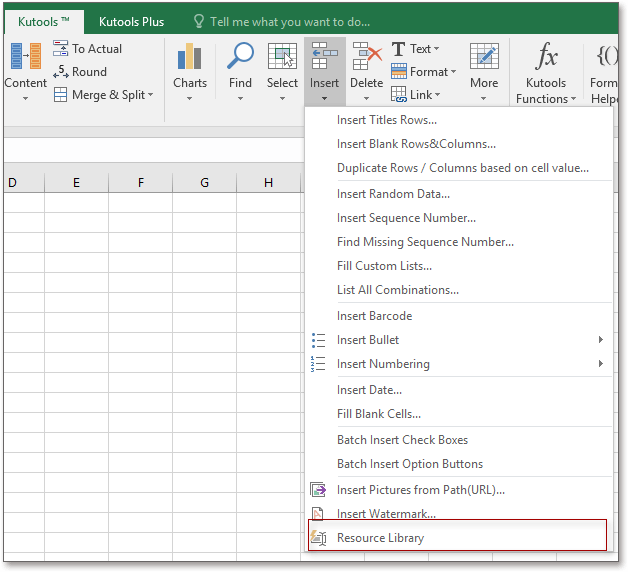
2. В панели Библиотека автотекста вы можете нажать кнопку Добавить категорию, чтобы добавить новую группу для сохранения формата ячейки, или выбрать существующую группу (например, группу Диапазон), затем выбрать ячейку, которая уже отформатирована так, как вам нужно, и нажать кнопку Добавить выделенное содержимое в Библиотеку автотекста.
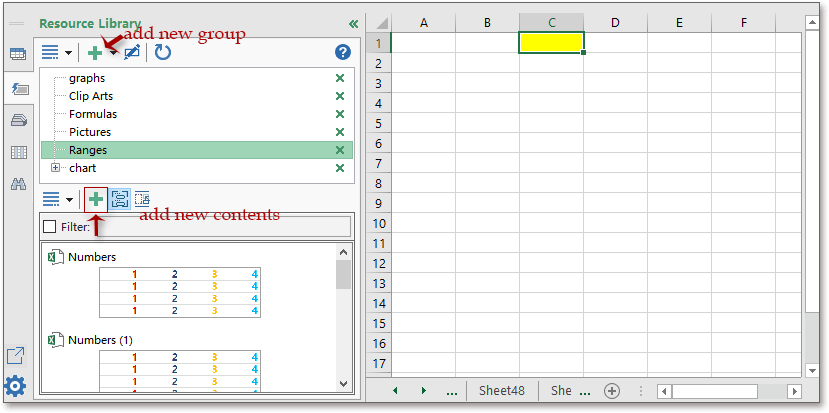
3. Затем в Новая запись Библиотеки автотекста диалоговом окне дайте имя содержимому и нажмите Добавить.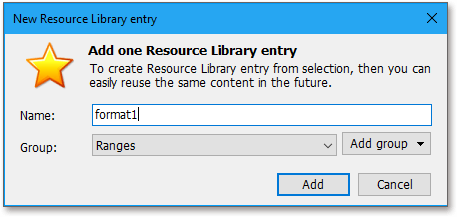
Теперь содержимое было добавлено в Библиотеку автотекста. Теперь выберите пустой диапазон, к которому вы хотите применить это форматирование, просто нажмите на содержимое (format1), и выбранный диапазон будет отформатирован таким же образом.
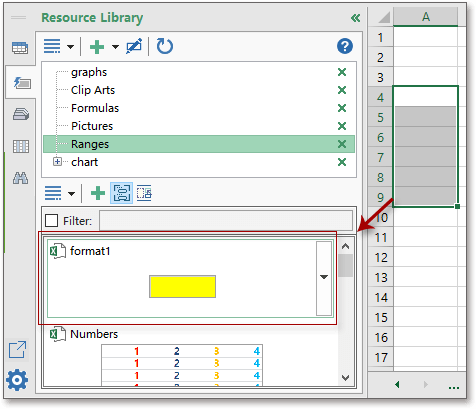
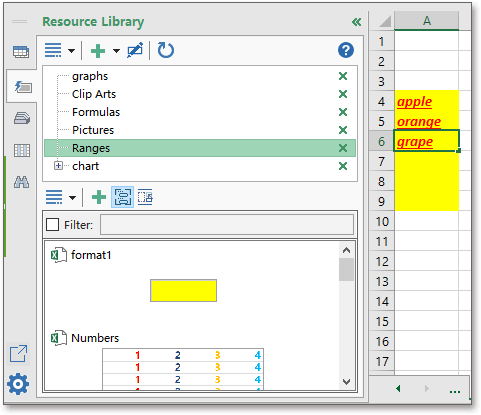
Совет: Если ваши ячейки уже заполнены содержимым, оно будет заменено содержимым пользовательской ячейки, поэтому применяйте формат ячейки перед вводом содержимого ячейки.
Вы можете добавлять часто используемые изображения, формулы, диаграммы в панель Библиотеки автотекста, а затем вставлять их в любое время и в любом месте по вашему желанию.
Kutools для Excel - Усильте Excel более чем 300 необходимыми инструментами. Наслаждайтесь постоянно бесплатными функциями ИИ! Получите прямо сейчас
Лучшие инструменты для повышения продуктивности в Office
Повысьте свои навыки работы в Excel с помощью Kutools для Excel и ощутите эффективность на новом уровне. Kutools для Excel предлагает более300 расширенных функций для повышения производительности и экономии времени. Нажмите здесь, чтобы выбрать функцию, которая вам нужнее всего...
Office Tab добавляет вкладки в Office и делает вашу работу намного проще
- Включите режим вкладок для редактирования и чтения в Word, Excel, PowerPoint, Publisher, Access, Visio и Project.
- Открывайте и создавайте несколько документов во вкладках одного окна вместо новых отдельных окон.
- Увеличьте свою продуктивность на50% и уменьшите количество щелчков мышью на сотни ежедневно!
Все надстройки Kutools. Один установщик
Пакет Kutools for Office включает надстройки для Excel, Word, Outlook и PowerPoint, а также Office Tab Pro — идеально для команд, работающих в разных приложениях Office.
- Комплексный набор — надстройки для Excel, Word, Outlook и PowerPoint плюс Office Tab Pro
- Один установщик, одна лицензия — настройка занимает считанные минуты (MSI-совместимо)
- Совместная работа — максимальная эффективность между приложениями Office
- 30-дневная полнофункциональная пробная версия — без регистрации и кредитной карты
- Лучшее соотношение цены и качества — экономия по сравнению с покупкой отдельных надстроек
